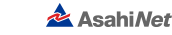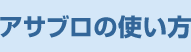記事の作成・編集
新しく記事を書く場合は、「エディタで新規作成」または「新規作成」をクリックします。
また、携帯電話からも記事を投稿することが出来ます。
エディタを使って新規記事を作成する
新しく記事を書く場合は、「エディタで新規作成」をクリックします。
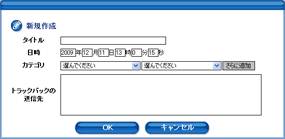
[タイトル]
記事のタイトルを入力します。
[日付]
あらかじめ現在時刻が表示されます。時刻を変更する場合は、半角数字で入力してください。この日時の順に記事が並びます。
[カテゴリ]
記事を整理して見せるため、記事の内容を分類するキーワードです。1記事あたり最大10個まで設定することができます。(カテゴリを設定しなくても記事は公開できます。)
カテゴリは「カテゴリ設定」から自由に追加・削除することができます。
[トラックバック送信先のURL]
トラックバックしたい記事のURL を入力します。
[記事本文]
記事の本文を入力します。
エディタでは、文字の装飾や画像の配置、シールの貼り付けなど、いろいろなことができます。
詳しい操作方法はエディタの[ヘルプ]をごらんください。
[ヘルプ]は、エディタのコントロールパネルの[?]ボタンをクリックすると表示されます。
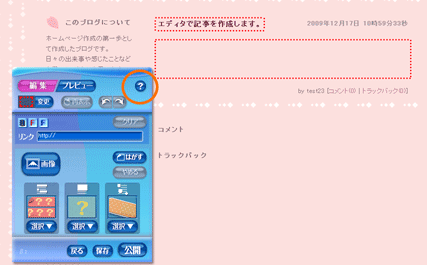
携帯から記事を投稿する
携帯版の「記事を書く」をクリックします。

ログイン画面が表示されるので
PC版と同じ アサブロIDとパスワードを入力し、ログインボタンを選択します。
*「次回からIDとパスワードの入力を省略する」にチェックを入れてログインすると、次回以降入力が不要になります。
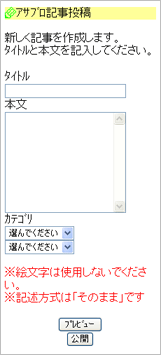
[タイトル]
記事のタイトルを入力します。
[記事本文]
記事の本文を入力します。
*携帯の絵文字は利用できません。
[カテゴリ]
記事を整理して見せるため、記事の内容を分類するキーワードです。
1記事あたり最大2個まで設定することができます。(カテゴリを設定しなくても記事は公開できます。)
[プレビュー][公開]
「プレビュー」ボタンで記事を公開する前に確認でき、「公開」ボタンで記事の公開ができます。
記事の作成
新しく記事を書く場合は、「新規作成」をクリックします。
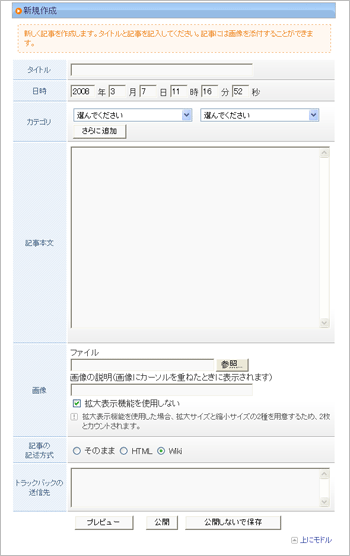
[タイトル]
記事のタイトルを入力します。
[日付]
あらかじめ現在時刻が表示されます。時刻を変更する場合は、半角数字で入力してください。この日時の順に記事が並びます。
[カテゴリ]
記事を整理して見せるため、記事の内容を分類するキーワードです。1記事あたり最大10個まで設定することができます。(カテゴリを設定しなくても記事は公開できます。)
カテゴリは「カテゴリ設定」から自由に追加・削除することができます。
[記事本文]
記事の本文を入力します。
[記事の記述方式]
記事本文の記述方式を設定することができます。
・そのまま |
入力されたままの状態で公開されます。本文中に改行をするとその通りに改行が入ります。なお、この方式でHTML タグやWiki の記述をしても正しく反映されません。 |
・HTML |
HTMLタグを使用することができるようになります。 |
・Wiki |
Wiki 形式で記述することができるようになります。 |
[トラックバック送信先のURL]
トラックバックしたい記事のURL を入力します。